Khi bạn gặp phải loại tệp mà bạn (và hệ điều hành của bạn) không nhận ra, bạn thường khó tìm ra cách mở nó. Rốt cuộc, mọi tệp đều có phần mềm mở nó, từ Tệp DAT trong Windows đến các định dạng Office như DOCX hoặc PPTX. Ngay cả tệp không có phần mở rộng cũng yêu cầu phần mềm phù hợp để mở chúng.
Một định dạng tệp mà bạn có thể không nhận ra là định dạng tệp CFG, nhưng tệp CFG là gì? Tệp CFG thường là tệp cấu hình chung cho phần mềm khác, bao gồm cả ứng dụng và trò chơi và được hỗ trợ bởi Windows và Mac. Đây là mọi thứ bạn cần biết về tệp CFG (bao gồm cả cách mở chúng).
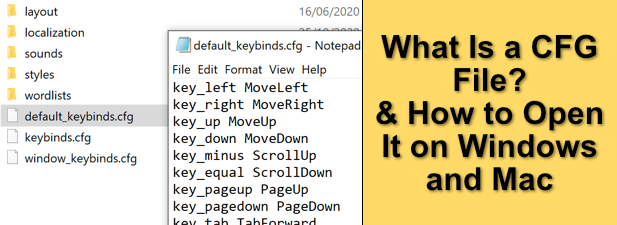
Tệp CFG là gì và nó có an toàn không?
“CFG” trong tệp CFG là viết tắt của cấu hình, tóm tắt ngắn gọn mục đích của nó cho người dùng Windows và Mac. Tệp CFG là tệp cấu hình được phần mềm khác sử dụng để tùy chỉnh cách mọi thứ hoạt động. Các loại tệp thay thế, chẳng hạn như “CONFIG” cho các tệp CONFIG, hoạt động theo cách tương tự.
Là một tiêu chuẩn được công nhận trên toàn cầu, các tệp CFG dễ dàng được Windows và Mac nhận ra, nhưng điều đó không có nghĩa là bản thân các tệp theo một định dạng điển hình. Mặc dù tệp CFG là một dạng tệp văn bản và có thể được thay đổi dễ dàng, bạn sẽ cần phải cẩn thận khi mở hoặc chỉnh sửa chúng.
Ví dụ: thay đổi các tùy chọn trong tệp CFG được sử dụng bởi phần mềm có thể dẫn đến phần mềm đó không còn hoạt động bình thường. Chỉnh sửa tệp cấu hình trò chơi là một ví dụ, trong đó việc thay đổi cách nhân vật hoạt động bằng cách sửa đổi các tùy chọn trong tệp CFG được liên kết có thể khiến nhân vật trở nên bất khả chiến bại (hoặc ngược lại, dễ bị đánh bại).
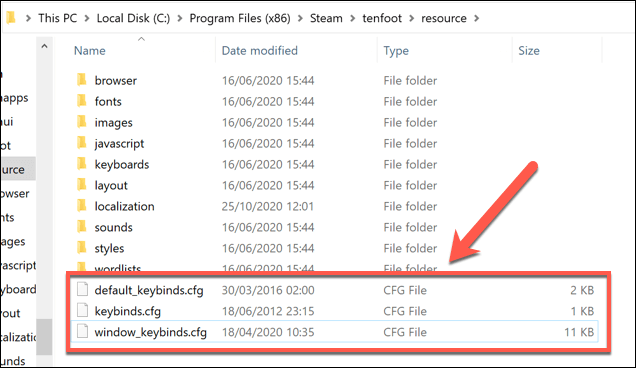
Điển hình Các tệp CFG sẽ sử dụng định dạng chuẩn, chẳng hạn như XML hoặc JSON, giúp việc chỉnh sửa dễ dàng hơn. Tuy nhiên, một số tệp CFG sử dụng định dạng và kiểu tùy chỉnh do nhà phát triển thiết kế. Điều này khiến việc thay đổi các tệp đó trở nên khó khăn hơn mà không cần nhờ đến sự hỗ trợ của nhà phát triển (hoặc bằng cách sử dụng chế độ thử và lỗi).
In_content_1 all: [300x250] / dfp: [640x360]->Trước khi bắt đầu chỉnh sửa tệp CFG, bạn nên hiểu nó sẽ ảnh hưởng như thế nào đến phần mềm mà nó liên kết đến. Các nhà phát triển phần mềm có thể khuyến khích điều này, cung cấp tài liệu hoặc hướng dẫn trợ giúp để giúp bạn. Tuy nhiên, một số nhà phát triển tích cực không khuyến khích điều này, việc dùng thử và sai là cách duy nhất để xem liệu các thay đổi của bạn có hoạt động hay không.
Nếu bạn không chắc chắn về những thay đổi mình đang thực hiện, hãy đảm bảo sao lưu các tệp của bạn đầu tiên. Nếu các thay đổi bị sai hoặc gây ra sự không ổn định, bạn có thể dễ dàng hoàn nguyên về phiên bản tệp đã sao lưu trước đó.
Cách mở tệp CFG trên Windows 10
Phần mở rộng tệp CFG được công nhận rộng rãi là tệp cấu hình phần mềm, đó là lý do tại sao các nhà phát triển phần mềm thường sử dụng nó. Phạm vi phần mềm sử dụng tệp CFG để cấu hình là rất lớn, bao gồm phần mềm thiết kế thương mại, trình chỉnh sửa văn bản và trò chơi.
Điều đó giúp người dùng Windows 10 dễ dàng mở tệp CFG bằng cách sử dụng Ứng dụng Notepad. Tuy nhiên, Notepad không cung cấp tùy chọn định dạng bổ sung, khiến việc xử lý tệp CFG lớn khó khăn hơn. Bên thứ ba Thay thế Notepad cung cấp nhiều tính năng hơn, bao gồm cả Notepad ++, nhưng không cần thiết.
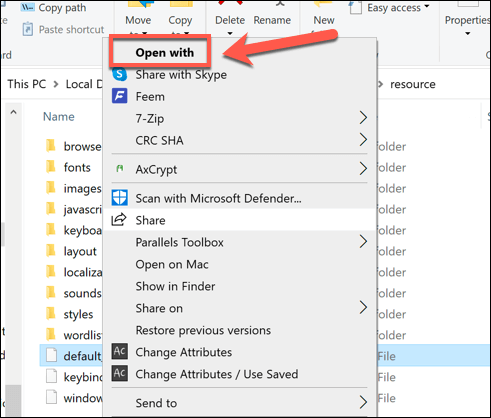
Nếu bạn muốn phần mềm bạn đã chọn luôn mở tệp CFG, hãy chọn hộp kiểm Luôn sử dụng tệp này để mở tệp .cfg. Chọn nút OKđể mở tệp.
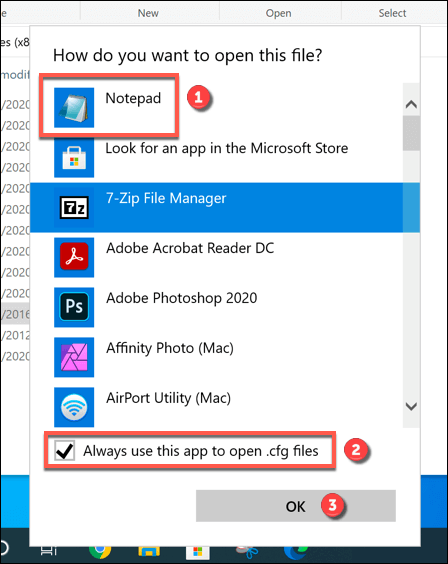
Khi tệp mở ra trong trình chỉnh sửa tệp văn bản mà bạn đã chọn, bạn có thể thực hiện các thay đổi. Tuy nhiên, hãy nhớ lưu tệp ở định dạng CFGsau đó. Một số trình chỉnh sửa văn bản, chẳng hạn như Wordpad, có thể tự động chuyển đổi tệp của bạn sang định dạng tệp TXTtrong quá trình lưu.
Nếu điều này xảy ra, tệp sẽ không còn hoạt động dưới dạng cấu hình , vì vậy hãy nhớ kiểm tra xem tệp có được lưu với phần mở rộng CFGsau khi bạn hoàn tất chỉnh sửa hay không.
Cách mở tệp CFG trên Mac
Giống như phần mềm Windows, phần mềm được thiết kế cho máy Mac sử dụng định dạng tệp CFG (hoặc CONFIG) để cấu hình bổ sung. macOS nhận dạng tệp và sẽ tự động tìm cách mở tệp bằng ứng dụng TextEdittích hợp sẵn.
Giống như Notepad dành cho Windows, tuy nhiên, TextEdit không được thiết kế để định dạng. Nếu bạn đang xử lý một tệp CFG lớn với nhiều tùy chọn, bạn có thể hiểu và chỉnh sửa tệp đó dễ dàng hơn bằng cách sử dụng các trình chỉnh sửa của bên thứ ba như Atom hoặc MacVim . Nhưng sử dụng TextEdit là lựa chọn tốt nhất nếu bạn đang tìm kiếm một trình chỉnh sửa CFG tích hợp sẵn cho Mac.
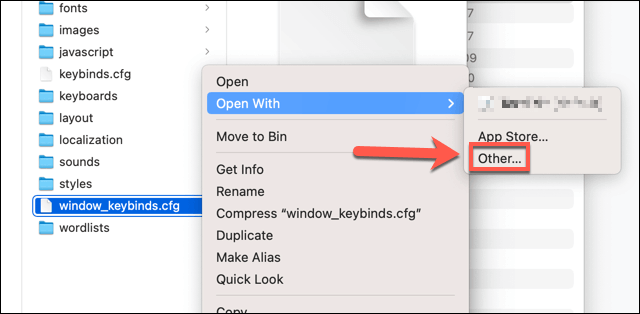
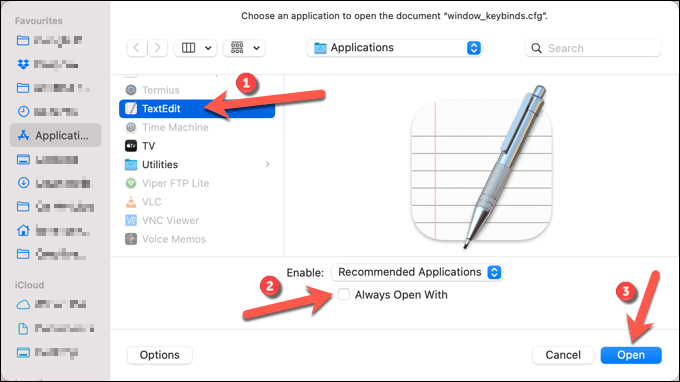
Giống như tệp CFG trên Windows, bạn cần đảm bảo rằng mình chỉnh sửa chính xác tệp bằng cách sử dụng định dạng của nó (ví dụ: theo kiểu JSON nếu tệp sử dụng định dạng JSON). Nếu bạn thực hiện các thay đổi không chính xác đối với tệp, phần mềm của bạn có thể ngừng hoạt động.
Bạn cũng cần đảm bảo rằng trình chỉnh sửa văn bản đã chọn của bạn lưu tệp ở định dạng tệp CFG. TextEdit sẽ tự động lưu trên tệp hiện có mà không cần thay đổi định dạng. Tuy nhiên, nếu bạn đang sử dụng trình soạn thảo văn bản của bên thứ ba, bạn cần phải xác nhận rằng nó được mặc định là CFG trong quá trình lưu tệp.
Định cấu hình phần mềm trên Windows và Mac
Nhờ các ứng dụng như Notepad và TextEdit, bạn không cần ứng dụng của bên thứ ba để chỉnh sửa tệp CFG trên Windows và Mac trừ khi bạn đang tìm kiếm các tính năng bổ sung. Điều này cho phép bạn tự do định cấu hình phần mềm và trò chơi nhanh chóng một cách dễ dàng, miễn là bạn đảm bảo sao lưu các tệp của mình trước.
Sau cùng, một thay đổi nhỏ có thể phá vỡ hoàn toàn phần mềm bạn đang sử dụng, đặc biệt là đối với các tệp cấu hình quan trọng. Nếu lo lắng, bạn có thể khôi phục các phiên bản trước của tệp trong cả Windows 10 và Mac hoặc bạn có thể nghĩ đến việc sử dụng giải pháp của bên thứ ba như Google Backup và Sync để giữ an toàn cho các tệp cấu hình của bạn .